Incase社の「Accessory Organizer」をレビューします。
2022年4月5日、Incase社の「Accessory Organizer with BIONIC」を購入しました。このAccessory Organizerはケーブルやアクセサリ、デジタル小物を収納するのに便利なアイテムです。

Incaseはバッグやケースを開発しているメーカーです。一部の商品は Apple Store でも販売されていることから、Appleファンに馴染みがあることでしょう。
私もIncaseのファンのひとりです。もう十数年にわたりこの会社の商品を買っています。
今回私は、Accessory Organizerのなかでも、「バルティック・シー」という青色を選びました。
 私が今回購入したAccessory Organizerは軽量なBionic FLXでできています。毎日持ち歩くため、製品の軽さは最重要ポイントの1つです。
私が今回購入したAccessory Organizerは軽量なBionic FLXでできています。毎日持ち歩くため、製品の軽さは最重要ポイントの1つです。
Accessory Organizerを購入して10日間が過ぎました。毎日のように使っておりますが、
「これは手放せない」
と強く思うようになりました。
Incase の Accessory Organizerを10日間、じっくり使った感想をレビューします。
- Incase社「Accessory Organizer」の外観と構造
- Incase社「Accessory Organizer」にこんなものを収納している
- Apple Pencil
- RAV POWERの超ミニ USB-C急速充電器「RP-PC150」
- (参考) RAV POWER「RP-PC150」をApple 20W USB-C電源アダプタと30W USB-C電源アダプタと比較する
- AirPods Pro
- EarPods with 3.5 mm Headphone Plug
- Google USB-C – 3.5 mm アダプター
- Apple Watchのバンド類
- iPod miniと30ピン – USBケーブル
- 5W USB電源アダプタと短いUSB – Lightning ケーブル
- USB-C充電ケーブル(2m)
- USB-C – Lightningケーブル(1 m)
- iPhone用のSIMピン
- iMac についてきたクロス
- バッジ
- Incase社「Accessory Organizer」のジップポケット
- まとめ:Incase社「Accessory Organizer」はモバイルグッズを収納するのに必携
Incase社「Accessory Organizer」の外観と構造
Accessory Organizerについて、写真を用いてご紹介します。

Incase社の「Accessory Organizer」
▼ 外側には大きいジップポケットがあります。

この商品で最も取り出しやすいポケットがこのジップポケットです。
ジップポケットについては後述しますね。
▼ もう1つのファスナー(コンシールファスナー)をぐるっと一周開くと、メインの収納が現れます。

このメイン収納には、オーガナイザーポケットがあります。写真左側から次のようなポケットが備えられています。
- ペンシルホルダー
- コンシールファスナーを採用しています
- 大きめのポケット
- 5つに区切られたバンド
- 中央部には2つのバンド
- 右側には、伸縮性の素材でできたポケットがあります。奥側に小さいのが2つ。手前側に大きいのが1つ。いずれも視認性があります。
外観と内部は以上です。
Incase社「Accessory Organizer」にこんなものを収納している
ここから順を追ってAccessory Organizerの機能を、私の利用方法とともにご紹介していきます。
Apple Pencil
▼ Incase の Accessory Organizerの外周部にペンを収納できるホルダーがついています。

今回私がIncase社の「Accessory Organizer」を購入しようと思った理由の1つはこのペンホルダーの存在です。
私はApple Pencilを無くす名人です。これまでに自宅ソファの隙間に3回無くすことに「成功」しています。
「Apple Pencilがない! あー、どこいったの・・・。使いたい時に限ってない! 「探す」アプリで探せないの・・・?!」
Apple Pencilは使用頻度はそれほど多くありません。しかし、使いたい時に限ってどっかにやってしまいます。
「おい、マグネットで iPad にくっつくんちゃうんかい!なんで無くなるんや!」
Accessory Organizerにはペンホルダーがあります。ここにApple Pencilをしまっておけばなくなることはないと考えたのです。
▼ これが私の Apple Pencil (第2世代です)

Accessory OrganizerにApple Pencil を装着してみたところ、ばっちり収まっています。
▼ Apple Pencil (第1世代)ももちろん収納できます。

メーカー側は Apple Pencil を想定して、このAccessory Organizerを設計したに違いありません。
この Organizer を利用してからというもの、Apple Pencil をなくしたことは一度もありません。今後なくすことはないでしょう。
▶︎▶︎ Apple Pencil(第2世代)をApple公式サイトで見てみる
▶︎▶︎ Apple Pencil(第1世代)をApple公式サイトで見てみる
RAV POWERの超ミニ USB-C急速充電器「RP-PC150」
Accessory Organizerのちょうど中心には2つのバンドがあります。

ここには小さな充電器を収納することができます。

▼ RAV POWERの超ミニ 急速充電器「RP-PC150」です。

このRAV POWERの超ミニ 急速充電器は、Type C接続で20W PD規格 Power Delivery 3.0対応です。
対応しているiPhone を急速充電できます。iPad ProもMacBook Arも、また一部のWindows PCも充電できます。

いまAmazonではRAV POWERのステマがバレて、その製品が追放されてしまいました。私はAmazonで購入したのですが、商品名に「RAV POWER製品」とは謳ってありませんでしたw
ある意味いわく付きですが、モノ自体は良いです。小さくて急速充電の役割は果たしてくれます。

|
|
(参考) RAV POWER「RP-PC150」をApple 20W USB-C電源アダプタと30W USB-C電源アダプタと比較する
ここで、Apple 20W USB-C電源アダプタをご紹介します。

▼ Apple 20W USB-C電源アダプタとRAV POWERの超ミニ 急速充電器の比較です。

RAV POWERの超ミニ 急速充電器がかなり小さいことがお分かりいただけると思います。
▼ Apple 30W USB-C電源アダプタ

▼ 左からApple 30W USB-C電源アダプタ・Apple 20W USB-C電源アダプタ・RAV POWERの超ミニ 急速充電器の比較。

こうやって比較すると、Apple 30W USB-C電源アダプタとApple 20W USB-C電源アダプタの大きさが際立ちます。

Accessory Organizerの上に置いてみると、大きさの違いは明らかです。
超コンパクト充電器とAccessory Organizerの相性は抜群です。

家で使うならApple 30W USB-C電源アダプタとApple 20W USB-C電源アダプタはいいです。ただ外に持ち出すのは必要な時だけにしたいです。
持ち出すPD充電器としては、Accessory Organizerにピッタリ収まるRAV POWERの超ミニ 急速充電器がいいです。
▶︎▶︎ RAVPower 20W超コンパクト充電器 Type Cを楽天市場で見てみる
▶︎▶︎ Apple 30W USB-C電源アダプタをApple公式サイトで見てみる
▶︎▶︎ Apple 20W USB-C電源アダプタをApple公式サイトで見てみる
AirPods Pro
私が愛用するAirPods ProをAccessory Organizerに収納します。
AirPods Proはこのバンドで固定してやることにします。

▶︎▶︎ AirPods ProをApple公式サイトで見てみる
EarPods with 3.5 mm Headphone Plug
私はいまだにEarPods with 3.5 mm Headphone Plugを使い続けています。
AirPods Proを愛用しながらも、プラグをぐさっと刺す安心感がEarPods with 3.5 mm Headphone Plugにはあります。
EarPods with 3.5 mm Headphone Plugもバンドで固定します。

ゴムバンドにはAirPodsの充電ケースだけでなく、ケーブルを留めておくことができます。
Google USB-C – 3.5 mm アダプター
iPad Pro で、有線で音楽を聴いたり、マイクを使ったりするときにGoogle USB-C – 3.5 mm アダプターを使っています。

▼ EarPods with 3.5 mm Headphone Plugを、USB-C – 3.5 mm アダプターを介して iPad Pro に繋いでいる様子。
▼ USB-C – 3.5 mm アダプターは、バンドの端っこで収まってもらいます。

こんな小さなバンド部分にもしまえます。メーカー側の意図をはっきり感じます。
USB-C – 3.5 mm アダプターも小さいため、自宅の自室で見失いがちでしたが、Accessory Organizerに入れるようになってからは使いたい時にいつでも使えるようになりました。
Apple Watchのバンド類
私はApple Watchの熱心なバンドコレクターではありませんが、いくつか持っております。

(上から)
▼ 暖かい季節はスポーツループが快適です。
 とりあえずApple Watchにはスポーツループを装着するものとして、それ以外のスポーツバンド (ホワイト)とスペースブラックリンクブレスレットはペンホルダーの下にポケットにしまいます。
とりあえずApple Watchにはスポーツループを装着するものとして、それ以外のスポーツバンド (ホワイト)とスペースブラックリンクブレスレットはペンホルダーの下にポケットにしまいます。

このポケットはファスナーがあり、小物が飛び出すことを防ぎます。リンクブレスレットはカチャカチャしますので、ここにしっかり保管しておきます。
Apple Watch バンドを持ち歩くことにより、シーンに応じていつでも Apple Watch バンドを変えられるのは都合がいいです。
▶︎▶︎ Apple Watch スポーツループをApple公式サイトで見てみる
▶︎▶︎ Apple Watch スポーツバンドをApple公式サイトで見てみる
▶︎▶︎ Apple Watch スペースブラックリンクブレスレットをApple公式サイトで見てみる
iPod miniと30ピン – USBケーブル
私は iPod mini をいまだに大切に使っています。

こちらは改造した iPod miniです。128GBの microSDを搭載しています。
このiPod miniには、ストリーミングで聞けないディズニーの比較的マイナーなアルバムを多数入れております。サブスクでは配信されておりません。これらのアルバムの曲を聴くとうるっとします。
iPod miniには伸縮性のあるポケットに収まってもらうことにします。

充電用にApple 30ピン – USBケーブルもバンドで固定しておきます。少し黄色くなって、年季が入ってきていますw
いつまでも大切に聴きたい音楽がAccessory Organizerの中のiPodにあると思うと安心です。
▶︎▶︎ 30ピン – USBケーブルをApple公式サイトで見てみる
5W USB電源アダプタと短いUSB – Lightning ケーブル
Apple 5W USB電源アダプタと、Amazonの短いUSB – Lightning ケーブルです。

Accessory Organizerの中心にある2つのバンドのうち、もう1つの方にApple 5W USB電源アダプタを留めます。
先ほどご紹介したRAVPOWERの超ミニ 急速充電器「RP-PC150」とApple 5W USB電源アダプタは同等の大きさです。両方ともバンドでしっかり固定できます。

Amazonで購入した、Amazonベーシックの短い Lightning – USBケーブルは伸縮性のあるポケットに入れます。MFIで安心です。
▶︎▶︎ Apple 5W USB電源アダプタをApple公式サイトで見てみる
▶︎▶︎ Amazonベーシック ライトニングケーブル USB ダークグレー 10cm 12本セットをAmazon.co.jpで見てみる
USB-C充電ケーブル(2m)
Apple USB-C充電ケーブル(2m)です。

USB-C充電ケーブルは長い方が使い勝手がいいです。iPad Pro やiPad Air、iPad mini などの USB-C 対応iPadだけではなく、MacBook Air、MacBook Pro、旧型 MacBook (12 inch)でも使えます。
さらに iMacやiMac Pro、Mac Studio、Mac miniなど USB-Cポートを搭載したMacでも iPadを繋ぐのに使えます。
USB-C充電ケーブル(2m)は、メッシュ素材の下のポケットに入れます。

あまりきつく曲げたりすると断線しそうな気がするので、柔らかく丸めてポケットに放り込んで上から押さえつけると収まります。

▶︎▶︎ USB-C充電ケーブル(2m)をApple公式サイトで見てみる
USB-C – Lightningケーブル(1 m)
USB-C – Lightningケーブルです。こちらを用いて、iPhone を急速充電します。

大きいジップポケットにApple純正の USB-C Lightningケーブル を入れました。

私は普段から iPad Pro 11 インチを持ち歩いています。
この Apple USB-C – Lightning ケーブルを使うと、iPad Proから他のデバイスを充電することができます。
具体的には、iPhone・iPad・Apple Watch・他社製の USB デバイスを充電できるんですよ。
iPad Proをバッテリーギリギリまで使い切ることはほとんどありませんので、モバイルバッテリーのような役割をさせることができます。
なのでモバイルバッテリーは私は持ち歩いていません。
▶︎▶︎ USB-C – Lightningケーブル(1 m)をApple公式サイトで見てみる
iPhone用のSIMピン
モバイラーとして、SIMピンは欠かせません。いざという時に役に立ちます。
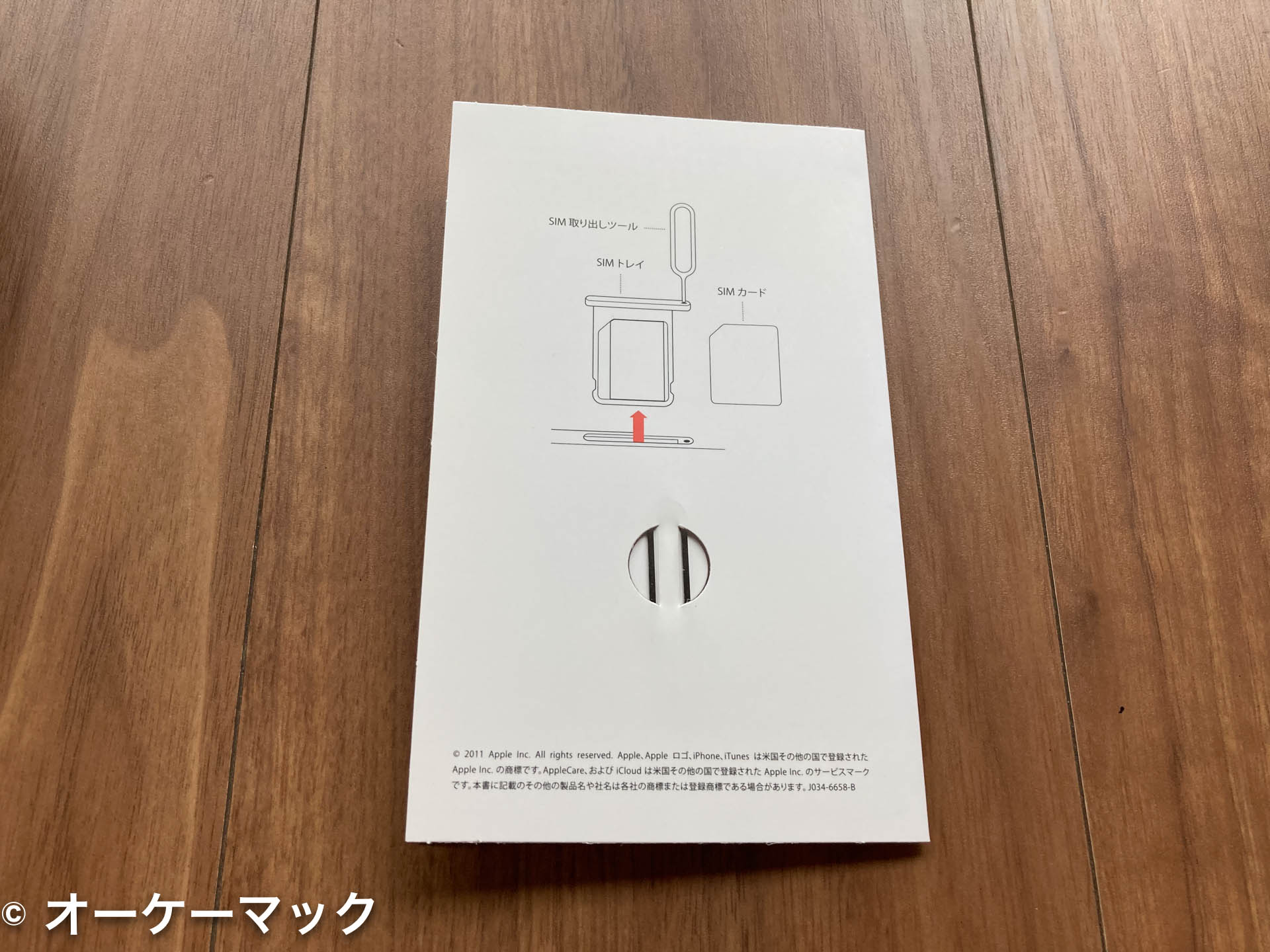
クリップをグッと曲げて使っても別にいいのですが、Apple純正のiPhone用のSIMピンが一番使い勝手がいいです。

これは iPhone を交換修理してもらった時についてきた SIMピンです。
SIMピンは、紙に付属したまま、紙ごと広いポケットに入れることにします。

iMac についてきたクロス
iMac (Retina 5K, 27-inch, Late 2014) についてきたクロスです。

iMacは2、3回買ったと思いますが、これまでクロスを使ったことがありませんでした。(確か Thunderbolt Displayにもクロスがついてきたような・・・)
 せっかくなので、Accessory Organizerに下ろします。
せっかくなので、Accessory Organizerに下ろします。

Appleロゴがかっちょいいですね!

クロスを折って、伸縮性のあるポケットに入れます。

iMacのクロスの代わり、今ではポリッシングクロスが Apple では販売されています。比較的入手しやすい価格です。
▶︎▶︎ ポリッシングクロスをApple公式サイトで見てみる
バッジ
下は東京ディズニーランドでゲットしたバッチです。

ウエスタンランド・シューティングギャラリーで高得点を出すともらえます。
このバッジをパーソナライズのためにつけてみました。

なんだか自分らしくなりました。
以上で、メインの収納にしまうのは全てです。

私のデジタルに対する欲望が詰まっています。
Incase社「Accessory Organizer」のジップポケット
さてさまざまなデジタル小物をIncase の Accessory Organizerを収納してきました。
最後にご紹介するのが外側についているジップポケットです。

本製品で、最もアクセスの良いポケットです。従って、最も頻繁に使用するものを入れておくのがいいでしょう。
私は、サブの iPhone (iPhone 8 ホワイト)を入れることにしました。

iPhone 8は、 2017年9月に発売されました。5年経ちましたが、いまだにサポートされております。
iPhone SE(第3世代)に比べてるとややもっさりしますが、使用にはなんら問題ありません。

iPhone 8はキャリアの下取りに出したり中古屋に売ったりしても僅かな値段しかつきません。そんな二束三文でデバイスを売るよりも、ずっと手元に置いておくといいですよ。
まとめ:Incase社「Accessory Organizer」はモバイルグッズを収納するのに必携
以上、Incase社「Accessory Organizer」をご紹介しました。
さまざまなデジタル小物をAccessory Organizerに収納することができます。

コンパクトにまとめることができるので、機能的です。目的のものをすぐに取り出すことができます。

普段からデジタル小物を持ち歩いていらっしゃる方は、Incase の Accessory Organizerをぜひお試しください。その機能性に驚くでしょう。

本記事で紹介したAccessory Organizer with BIONIC の類似製品である Incase Nylon Accessory Organizer は、Apple 公式サイトで購入することができます。
▶︎▶︎ Incase Nylon Accessory OrganizerをApple公式サイトで見てみる
ほぼ同等の機能です。

![[商品価格に関しましては、リンクが作成された時点と現時点で情報が変更されている場合がございます。] [商品価格に関しましては、リンクが作成された時点と現時点で情報が変更されている場合がございます。]](https://hbb.afl.rakuten.co.jp/hgb/26b48157.012d8e23.26b48158.cba9c0bb/?me_id=1357263&item_id=10000515&pc=https%3A%2F%2Fthumbnail.image.rakuten.co.jp%2F%400_mall%2Fsunvalleybrandsjapan%2Fcabinet%2Fra%2F03%2Frp-pc150%2F00.jpg%3F_ex%3D240x240&s=240x240&t=picttext)




